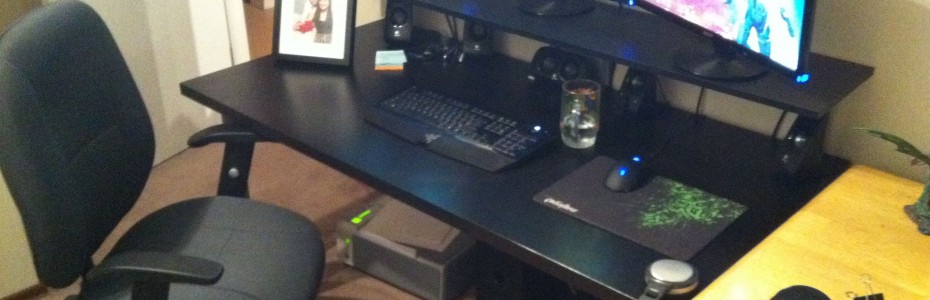Hari
ini saya perlu untuk membuat file sharing di salah satu folder laptop saya.
Seingatku bikin folder untuk bisa dishare (diakses oleh komputer lain) itu
sangat mudah. Tapi kok ternyata sekarang susah banget. Udah bolak-balik dicoba
tetep gak berhasil bikin sharing folder.
Ya,
memeng dulu waktu re-install Windows, saya tidak mengaktifkan pilihan membuat
sharing folder. Nah giliran sekarang dibutuhkan gak tahu caranya.
…..setelah
cari tahu sana-sini akhirnya ketemu solusinya.
- Konfigurasi file sharing harus diaktifkan dulu. Caranya klik kanan ‘My Network Places’, terus pilih Properties.
- Jalankan task ‘Set up a home or small office network’, kemudian ikuti wizard yang ada sampai selesai (biasanya perlu reboot)
- Aktifkan service service ‘Computer Browser’ dari Control Panel > Administative Tools (…nah ini ni yang bikin pusing, soalnya baru tahu setelah coba-coba)
- Setelah selesai, baru bikin sharing folder hanya butuh 5 kali klik.